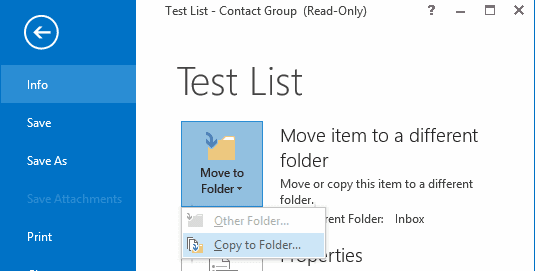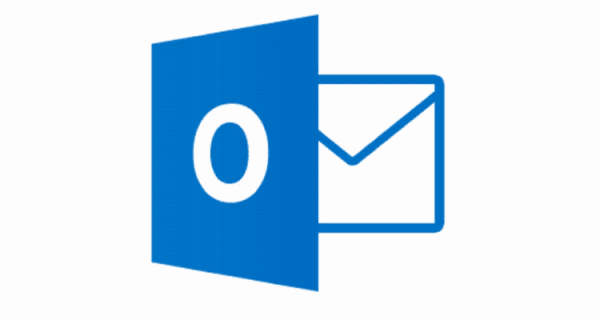
Wenn Sie eine Kontaktgruppenlistendatei (.MSG-Datei) vorfinden, die Sie in Microsoft Outlook 2016 oder 2013 importieren möchten, fragen Sie sich möglicherweise, wie das gemacht wird. Wir haben die Schritte für Sie.
Option 1 - Von E-Mail zu Personen ziehen
Wenn Sie die Gruppenliste über einen E-Mail-Anhang erhalten, öffnen Sie einfach die E-Mail und ziehen Sie die angehängte .MSG-Datei nach untenMenschenSymbol in der unteren linken Ecke des Bildschirms in Outlook 2016. In Outlook 2013 wird es als Wort angezeigt.Menschen“Am unteren Rand des Bildschirms.
Option 2 - Ziehen Sie vom Desktop zu den Personen
Wenn Sie die Datei an einem Ort auf Ihrer Festplatte (z. B. Ihrem Desktop) ablegen, wählen Sie einfach „MenschenOption “am unteren Rand des Outlook-Fensters (Wird in Outlook 2016 als Zwei-Personen-Symbol angezeigt) und ziehen Sie die .MSG-Datei in das Fenster.
Option 3 - Kopieren Sie den Ordner
- Öffne die Datei.
- Wählen "Datei“.
- Von dem "Info“Bereich, wählen Sie“Objekt in einen anderen Ordner verschieben“.
- Wählen "In Ordner kopieren“.
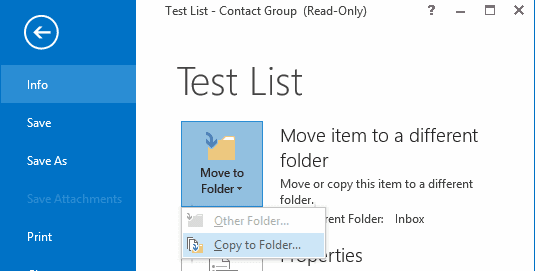
- Wählen "Kontakte” > “OK“.
Nachdem die Liste importiert wurde, können Sie sie unterAdressbuch”Option beim Erstellen einer E-Mail.